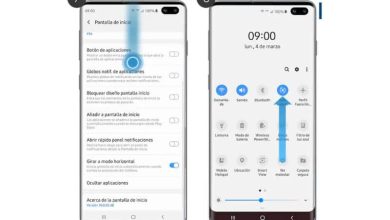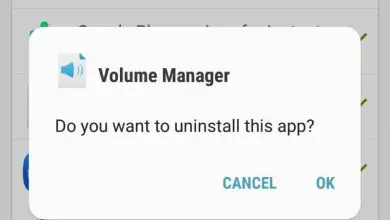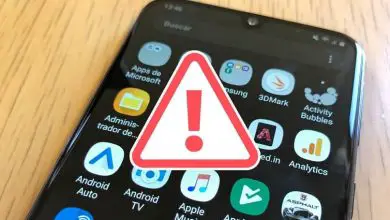Come utilizzare l’iPad come monitor esterno utilizzando Luna Display – Molto facile
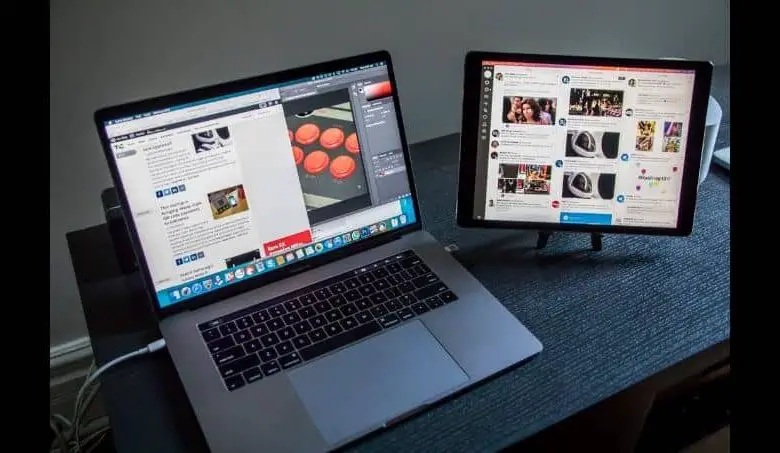
Non smettiamo mai di essere stupiti e sorpresi dai progressi accelerati che la tecnologia sta attualmente facendo. E per le innovazioni che ci invadono quasi quotidianamente, in modo che possiamo utilizzare i nostri dispositivi in un modo mai sognato.
In questo articolo toccheremo un argomento molto interessante e vi assicuro che vi piacerà molto. Spiegheremo come utilizzare l’iPad come monitor esterno utilizzando Luna Display, in modo molto semplice.
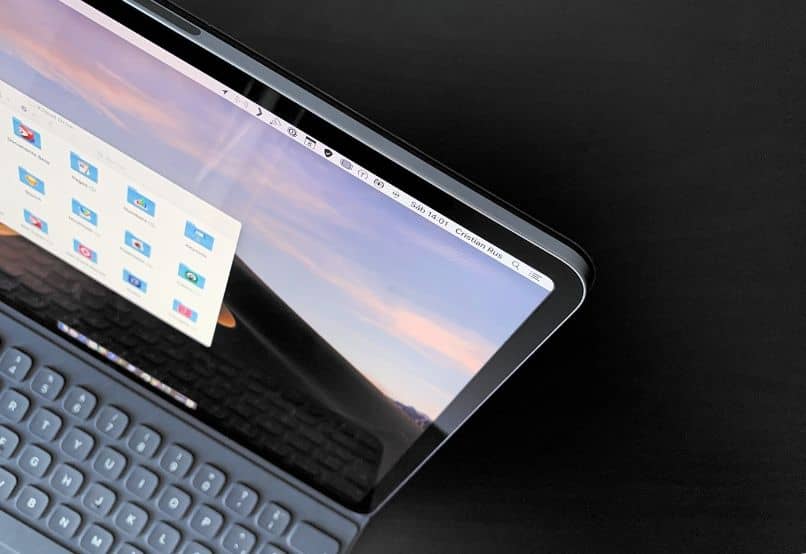
Ma ti starai chiedendo cos’è Luna Display? Questo è un piccolo dispositivo che si inserisce nella porta USB del tuo computer. E ti permette di trasformare il tuo iPad in un monitor esterno, questo è davvero affascinante, dal momento che utilizzeresti il tuo iPad in modalità wireless come schermo esterno per il tuo PC e, soprattutto, con i vantaggi di essere tattile.
Con gli iPad Apple puoi eseguire varie funzioni che non sapevi nemmeno potessero essere eseguite. Questo è il caso che ti abbiamo mostrato in un precedente articolo, dove ti abbiamo mostrato come registrare lo schermo del tuo iPad con o senza audio. Ma questa volta ti sorprenderemo con un tutorial che ti insegnerà come utilizzare l’iPad come monitor esterno utilizzando Luna Display, molto semplice.
Come utilizzare l’iPad come monitor esterno utilizzando Luna Display
A quanto pare il sogno di molti utenti si è avverato, poiché con questo interessante dispositivo potrai utilizzare il tuo computer MacOS e il touch screen del tuo iPad. E in questo modo ottieni il massimo da questo favoloso sistema operativo. Questo era qualcosa che era latente nella mente degli utenti con il rilascio del nuovo iPad Pro.
C’erano anche diverse applicazioni che promettevano di fare lo stesso, ma ehi, con il lancio di Luna Display, tutto ciò era nel passato. E ora ci viene offerta una soluzione hardware. Perché con questo piccolo adattatore USB, lo colleghiamo alla porta del nostro Mac e voilà, non è necessario altro.
Quindi in questo modo, affinché tu possa utilizzare iPad come monitor esterno utilizzando Luna Display, devi seguire alcuni semplici passaggi, che ti daremo di seguito. Per prima cosa devi installare l’applicazione Luna Display, sia sul tuo personal computer che sul tuo iPad. E ovviamente queste app sono completamente gratuite, quindi non avrai problemi con questo.
Impostazione su PC per utilizzare iPad come monitor esterno
Dopo aver installato l’applicazione su entrambi i dispositivi, dovrai collegare Luna Display alla porta USB del tuo Mac. E quindi in questo modo utilizzerai l’iPad come monitor esterno, ma prima dobbiamo fare alcune regolazioni sul Mac per il massimo beneficio. Per fare ciò, andiamo all’applicazione Luna Display sul PC.
Lì, possiamo inserire le diverse configurazioni sia per la posizione in cui abbiamo l’iPad. Questo per funzionare in modo più comodo quando si trascinano le finestre e si naviga al loro interno. Inoltre, se lo desideri, puoi configurare l’iPad in modo che funzioni come uno schermo a specchio. Cosa significa questo, che possiamo replicare tutto ciò che viene fatto sul Mac.
L’applicazione ci permette anche di aggiungere altre periferiche esterne, come un mouse, uno stilo, una tastiera, ecc. ma come abbiamo detto prima, la cosa più interessante è che possiamo controllare le diverse opzioni del nostro Mac con le dita. Ma dobbiamo stare molto attenti con questo, poiché a volte non funziona abbastanza bene.
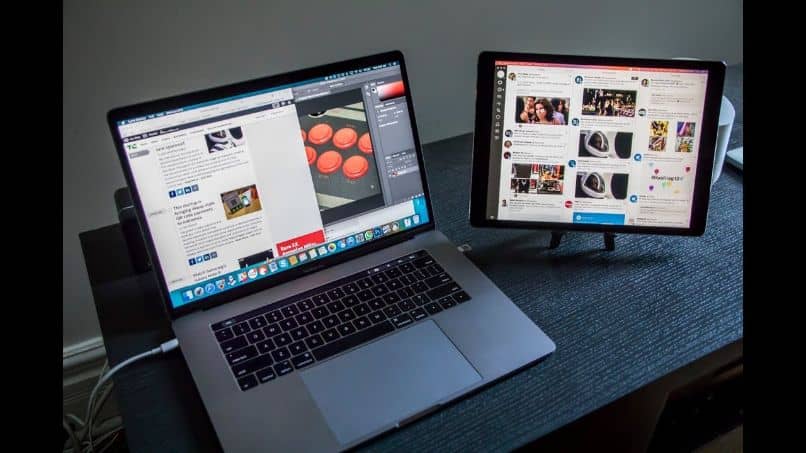
Arriviamo così alla fine del tutorial, dove cerchiamo di spiegare quanto sia semplice utilizzare hardware esterno sul proprio Mac. Si tratta di utilizzare un iPad come monitor esterno utilizzando Luna Display, ma aiutandoci anche con l’App che abbiamo deve essere installato sia su iPad che su Mac.
Ma qualcosa di ancora più interessante, poiché funziona con una connessione WiFi, può spostarti comodamente in tutta la casa.